mysql怎样增加表格
MySQL作为一种常见的数据库管理系统,常常用于编写,管理和查询各种数据。本篇文章将围绕如何在MySQL中增加表格展开说明。本教程的操作环境是Windows 10系统,使用的MySQL版本是8.0.22,所用电脑是Dell G3。
在MySQL中增加表格,一般需要以下步骤:
1. 打开MySQL命令提示符
在Windows 10系统中,我们可以通过键盘快捷方式Win+R打开“运行”,输入“cmd”,从而打开命令提示符。在命令提示符中输入“mysql –u root –p”,回车进入MySQL控制台。
2. 创建数据库
在MySQL控制台中,我们首先需要创建一个数据库。输入以下命令:
```
CREATE DATABASE database_name;
```
其中,“database_name”是你所给数据库的名称,该名称应该是唯一的,以避免与其他数据库名称冲突。
3. 选择数据库
在MySQL中,一次只能为一个数据库操作。因此,我们需要在创建数据库之后选择数据库。输入以下命令:
```
USE database_name;
```
其中,“database_name”是你刚刚创建的数据库名称。
4. 创建表格
在选择了数据库后,我们可以开始创建表格。输入以下命令:
```
CREATE TABLE table_name (
column1 datatype,
column2 datatype,
column3 datatype,
....
);
```
其中,“table_name”是你所给表格的名称,应该是唯一的;“column1”,“column2”,“column3”等是表格中的列名称;“datatype”是所给列的数据类型。例如:
```
CREATE TABLE customer (
id INT,
name VARCHAR(20),
email VARCHAR(20)
);
```
在此示例中,我们创建了一个名为“customer”的表格,并在其中定义了3个列:“id”,“name”和“email”。这些列的数据类型分别是INT,VARCHAR(20)和VARCHAR(20)。
5. 将数据添加到表格中
在创建表格之后,我们可以向表格中添加数据。输入以下命令:
```
INSERT INTO table_name (column1, column2, column3, ...)
VALUES (value1, value2, value3, ...);
```
其中,“table_name”是你所选择的表格名称;“column1”,“column2”,“column3”等是你要插入的列名称;“value1”,“value2”,“value3”等是你要插入的值,这些值需要与列的数据类型相匹配。例如:
```
INSERT INTO customer (id, name, email)
VALUES (1, '张三', 'zhangsan@gmail.com');
```
在此示例中,我们向“customer”表格中插入了一行数据,其中id是1,名称是“张三”,电子邮件是“zhangsan@gmail.com”。
通过以上步骤,就可以成功在MySQL中增加表格并向其中添加数据。当然,在实际应用中,表格的设计和数据的插入操作也需要根据具体需求进行调整,但以上基本步骤是不可缺少的。
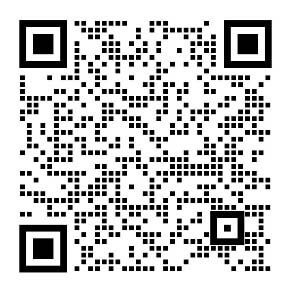
-
MySQL Workbench怎么建立数据库(附:sql语句创建数据库方法) 2023-07-20 12:22:29
-
MySQL Workbench是什么?(附:如何设置中文教程) 2023-07-20 11:42:31
-
MySQL 语法整理介绍 2023-05-14 07:00:03
-
mysql驱动是什么 2023-05-14 07:00:03
-
qt5.8如何连接mysql 2023-05-14 07:00:03
-
mysql怎么将查询结果赋给变量 2023-05-14 07:00:03
-
mysql乐观锁和悲观锁的区别是什么 2023-05-14 07:00:03
-
一起聊聊MySQL主从延时的处理方案 2023-05-14 07:00:03
-
mysql修改表结构的语句是什么 2023-05-14 07:00:03
-
详细解读MySql都有哪些顽疾 2023-05-14 07:00:02